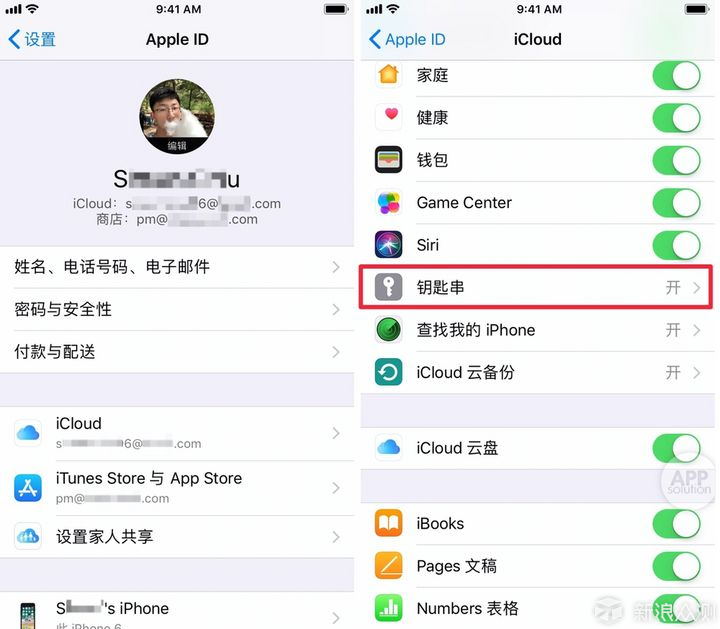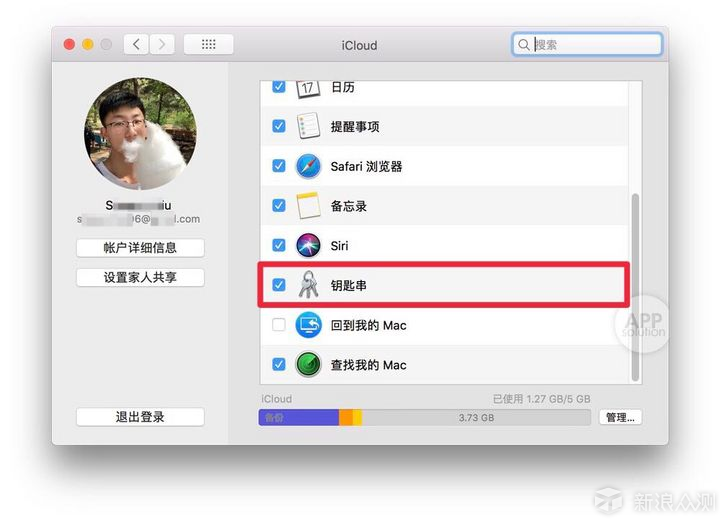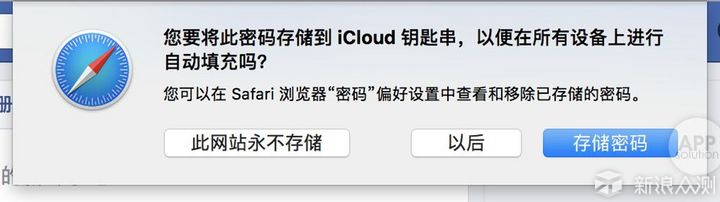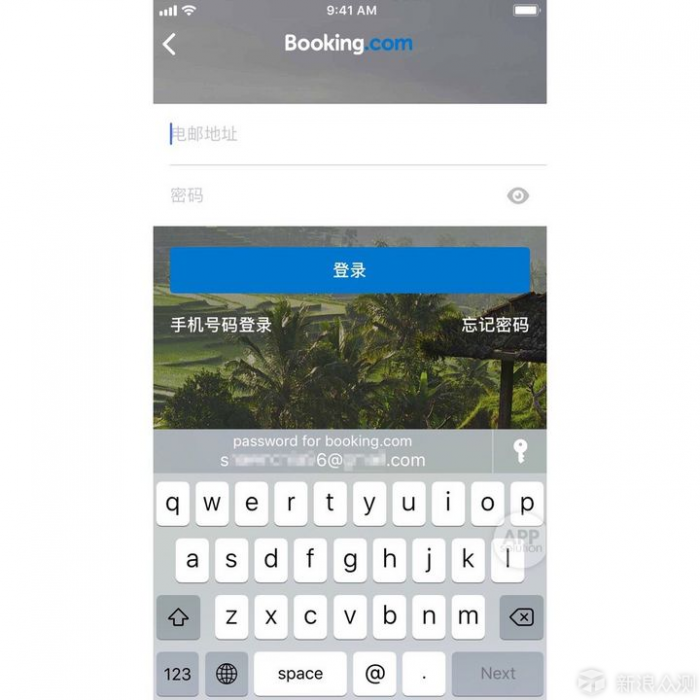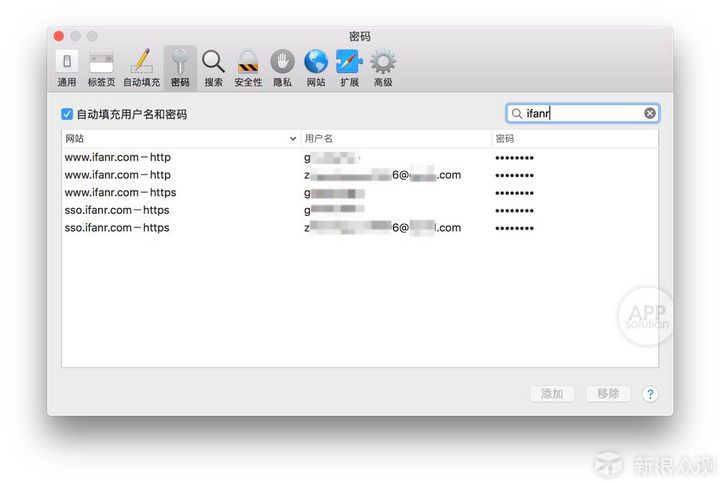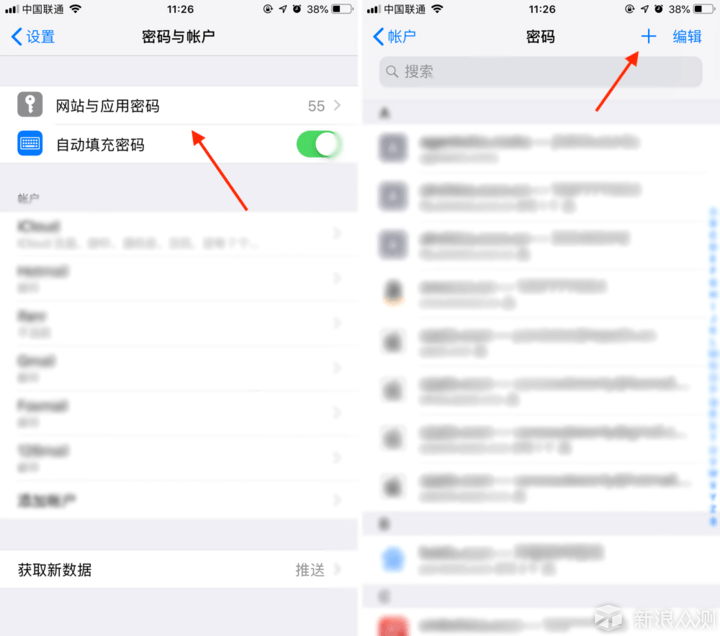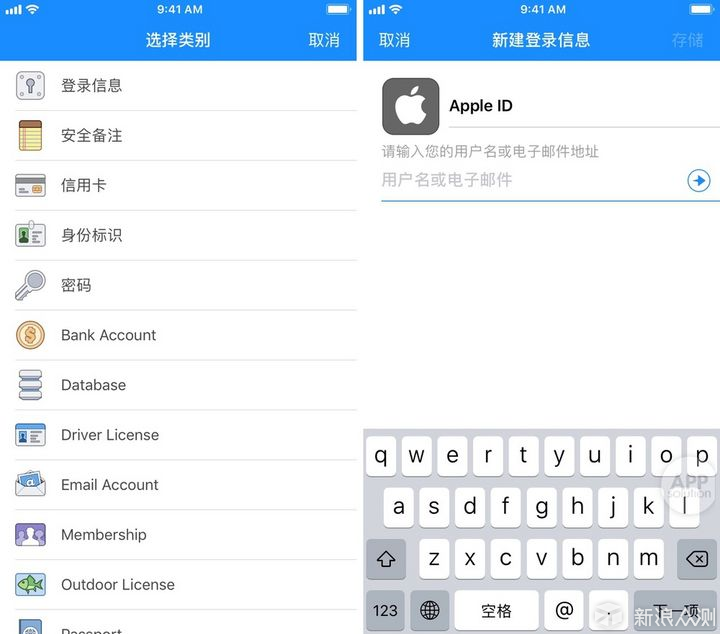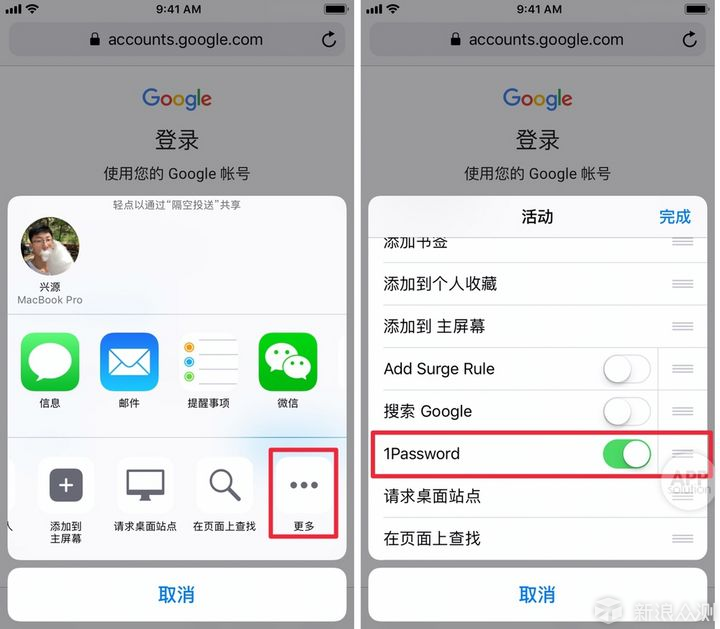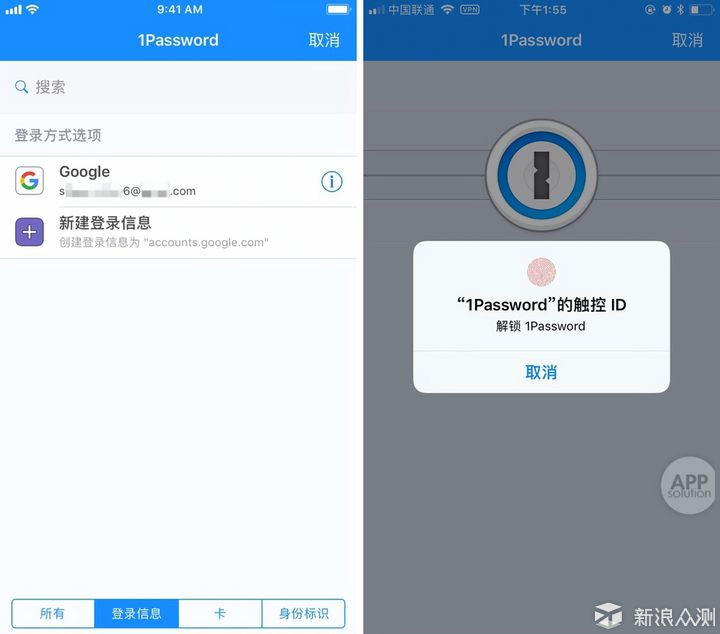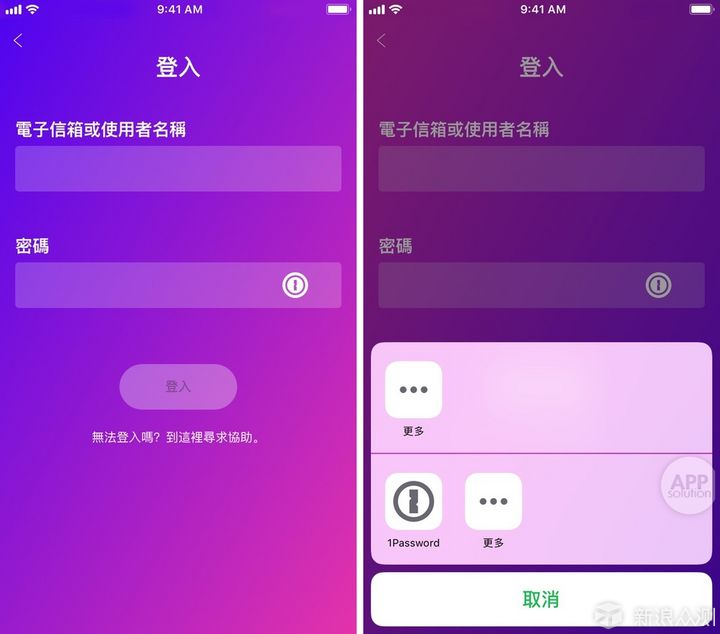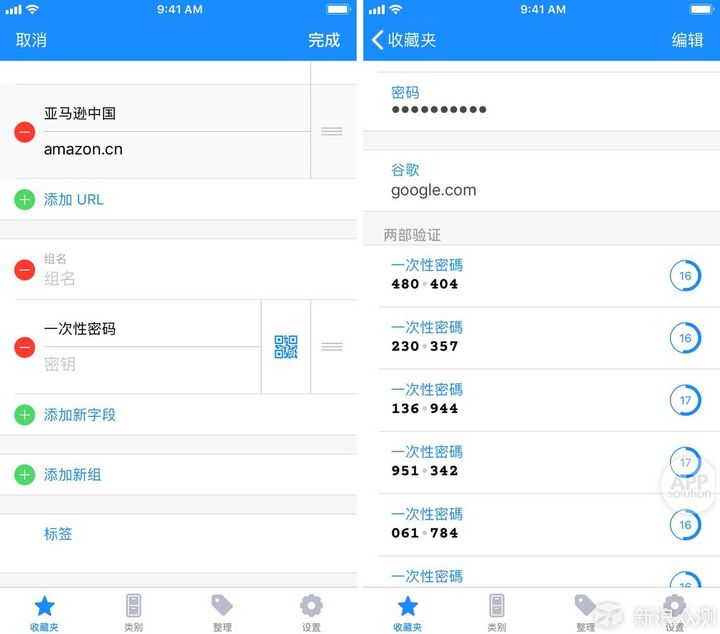在互联网高速发展的今天,帐号和密码就成为了我们在网上的唯一标识,随着我们所使用的服务越来越多,帐号和密码数量也随之增加,与此同时,帐号安全问题就不得不考虑了。
在过去,密码的位数较短同时过于简单,使用同样的帐号和密码注册不同的网站还存在着丢一失百的风险。我们想要设置复杂不同的密码,却又怕忘记而带来麻烦。
这时,优秀的密码管家就派上用场了。今天就来对比2大常用的密码管理软件,看哪一个更适合你。
懒人目录
•iPhone原生密码管理:iCloud钥匙串•第三方密码管理:1Password
iCloud钥匙串,比你想象中的强大
iCloud钥匙串是iOS和macOS自带的一项系统功能,用于帮你「记住」并自动填写网络帐号和密码。
想要使用这一功能,你需要前往iOS设备的「设置–您的姓名–iCloud」,然后打开「钥匙串」的开关。
在Mac上则是通过「设置–iCloud」勾选「钥匙串」来开启此功能。
在所使用的互联网帐号日渐增多的今天,有一个安全又可靠的「管家」帮你管理所有帐号密码绝对省力又省心,如果你使用Apple全家桶,这个好处就更加明显。
当你在Safari浏览器输入完帐号和密码,点击登录按钮,浏览器就会自动弹窗询问你是否要将此登录信息保存到iCloud钥匙串。
保存后,让你下次访问同一网站时,Safari浏览器就会自动帮你填入帐号和密码,并将输入框设置为黄底高亮来提示你「我已经帮你填入密码了,你直接按登录就行了」。
如果是新注册帐号,Safari会在密码框处提示「建议的密码」,你只要轻点一下,密码就会自动填入并保存到iCloud钥匙串。
如果是修改密码,浏览器则询问你是否要更新以前保存的密码,非常贴心。
更棒的是,你的钥匙串信息会随着你登录iCloud所使用的Apple ID进行同步,也就是说只要你在 Mac保存了密码,在iPhone或iPad上同样可以做到「一键登录」,反之也一样。
需要说明的是,每次保存登录信息时,iCloud钥匙串都会将帐号对应的网址一起保存,之后的自动填充功能也是基于网址来查找和实现的。
除此之外,在iPhone上的App内登录时也能使用钥匙串功能。
在App的登录页,当要输入帐号和密码时,符合条件的帐号密码会自动出现在候选位置,至于要按一下就能自动填入,让你快速登录帐号。如果候选栏不是你想要的结果,点击右侧钥匙形按钮,验证触控ID或面容ID后就能查看所有保存过的项目了。
你以为这样就很厉害了吗?iCloud钥匙串对此可不满足。
除了互联网帐号,iCloud钥匙串还能够帮你保存银行卡号码和到期日期,以及Wi-Fi密码。也就是说,只要你的任意一台Apple设备连接过Wi-Fi,你的其它设备再连接此Wi-Fi都能够自动连接,无需再输入密码了。
在Mac上,打开Safari浏览器,进入「偏好设置」,选择「密码」就能够查看所有保存过的密码了,在这里可以移除项目、添加新项目,或是修改现有项目。
在iOS上可以进入「设置–帐户与密码」来查看。
那么,我的密码已经记到小本本上了,我要如何将它们转移到iCloud钥匙串呢?
点击「添加」按钮后,输入相应网站网址,以及登录用的用户名和密码保存就可以了。iOS设备上需要先拉到页面最底部才能看到「添加密码」按钮。
如果你是在iPhone上添加密码,点击「设置」-「密码与账户」-「网站与应用密码」即可同样进行添加。
或者在下次访问对应网站时,照常输入你的用户名和密码,成功登录后就会提示你是否要将密码保存到iCloud钥匙串了。
1Password:老牌神器
除了系统自动的钥匙串功能,一些第三方的密码存储器也非常好用,1Password就是其中之一。
1Password是一个专门用来存储各种密码的软件。在购买了专业版后,它可记录的密码种类多达17 种。除了一般的登录信息,你还可以用1Password来记录二步验证码、银行账户、会员信息,甚至是软件许可等,1Password都有内置模版。
与iCloud钥匙串相比,1Password的添加过程就稍有些复杂。点击顶部「+」号,选择一个类别,之后先来起一个名字,接下来依次输入帐号、密码、所需使用的网址(就是登录页面的网址)。
在使用时,你可以直接进入1Password App,通过搜索功能快速找到某个项目,直接点击页面上的网址就能在1password内置浏览器进行访问了。
除此之外,你还可以在系统的分享界面来快速使用1Password插件。以Safari为例,在登录页面点击底部分享按钮,然后找到并添加1Password。
添加好之后,以后每次使用时都要通过分享按钮启动1Password,它也会通过网址向你提供已保存过的密码。如果你不知道网址,你可以直接在该处创建新的登录信息,1Password就会自动记住网址了。
1Password同样支持在App内登录,不过目前应用范围没有很广泛。以Spotify为例,在登录页面的密码栏右侧有一个小小的1Password图标,点击后也能打开1Password并进行快速登录。
虽然流程看起来,第三方的密码管理软件要比iCloud钥匙串稍麻烦一些,但1Password的功能却更强大。
1Password支持添加二步验证码。在添加登录信息时,选择「添加新的一次性密码」,之后扫描要添加的二维码就可以了。在今后使用时,1Password不但会帮你填入帐号密码,还会将一次性密码帮你复制到剪贴板。
而且,1Password支持Apple Watch,但是Apple Watch上有浏览器吗?需要专门的登录操作吗?谁知道1Password适配Apple Watch究竟是真的为了实用呢?还是仅仅是蹭热点。
总的来说,iCloud钥匙串能够满足日常使用,即使你不用它来保存密码,在设备之间同步Wi-Fi密码这一功能就很实用了;而1Password适合需要保存大量银行账户详细信息、数据库详细信息、会员卡详细信息、软件许可、各类身份证明详细信息等有更高需求的用户,它能保存的项目种类更多,功能更强大。
目前,1Password实行订阅制,App本体免费下载,内购为¥27每月或是¥253每年,均包含30天免费试用,支持iOS、Android、macOS、Windows全平台,不过免费版支持的项目数量和种类较少。
以上教程由“WiFi之家网”整理收藏!
原创文章,作者:路由器百科,如若转载,请注明出处:https://www.224m.com/217040.html